Functies vervangen en vervangen in Excel gebruiken
De functie Vervangen(Substitute) in Microsoft Excel vervangt een specifieke tekst in een tekenreeks door een andere tekst. De functie Vervangen(Replace) vervangt een deel van een tekenreeks op basis van het aantal tekens dat u opgeeft door een andere tekenreeks. Het vervangt het karakter gespecificeerd door de locatie. In deze zelfstudie leggen we uit hoe u de functie Vervangen en Vervangen(Replace) in Excel kunt gebruiken .
De formule voor de functie Vervangen(Substitute) is:
Substitute (text,old_text,new_text,[instance_ num])
De formule voor de functie Vervangen(Replace) is:
Replace (old_text, start_num, num_chars, new_text)
Syntaxis van vervangings-(Substitute) en vervangingsfuncties(Replace Functions)
Vervangende functie
- Tekst(Text) : de tekst(Text) of cel waarin u tekens wilt vervangen. Vereist.
- Old_text : De tekst(Text) die u wilt vervangen. Vereist
- Nieuwe_tekst(New_text) : de tekst waarmee u de oude_tekst wilt vervangen. Vereist.
- Instance_ num : Specificeert welke oude_tekst u(Text) wilt vervangen door de nieuwe_tekst(Text) . Optioneel(Optional) .
Functie vervangen
- Old_text : De tekst die u wilt vervangen. Vereist(Required) .
- Start_num : De positie van het teken dat u wilt vervangen in de oude_tekst.
- Aantal_tekens(Num_chars) : Het aantal tekens in oude_tekst dat u wilt vervangen door nieuwe_tekst.
- New_text : De tekst die de tekens in de oude_ tekst zal vervangen.
Hoe de functie Vervangen(Substitute) in Excel te gebruiken?(Excel)
Microsoft Excel openen .
Maak een tabel aan of gebruik een bestaande tabel.
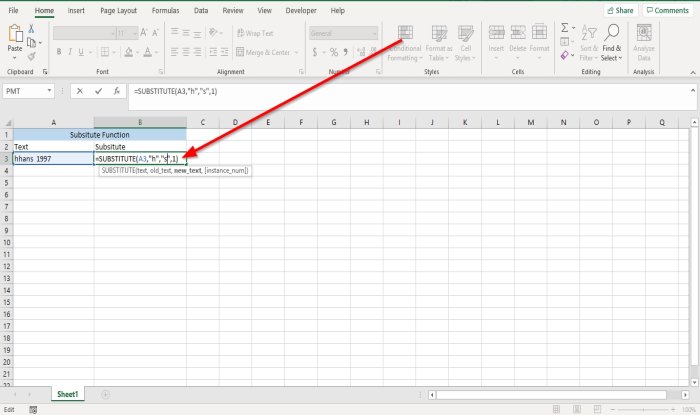
In deze tutorial hebben we de tekst ' hhans 1997 ' in de tekstkolom; we willen de ' h ' vervangen door een ' s .'
Klik(Click) op de cel waar u het resultaat wilt plaatsen.
Typ de cel = Substitute en vervolgens haakjes.
Binnen het haakje type A3 is dit de cel die de tekst(Text) bevat . Dan komma.
Typ vervolgens de Old_text , wat " h " is. Dan komma.
Vervolgens zullen we de Nieuwe_tekst(New_text) toevoegen , wat " s " is omdat we de " (s)h " willen vervangen door " s ".
We zullen de Instance_ num toevoegen , die aangeeft op welke locatie in de tekst we de letter willen vervangen; de ' h ' is de eerste letter, we zullen het Instance_ num als één(one) invoeren .
Het zou als volgt moeten zijn: =SUBSTITUTE(A3,”h”,”s”,1 )
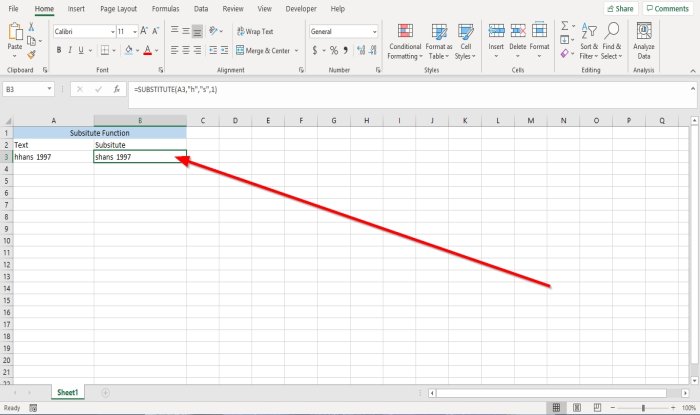
Druk vervolgens op de Enter- toets om de resultaten te zien.
Er zijn twee andere methoden om de functie Vervangen(Substitute) te gebruiken .
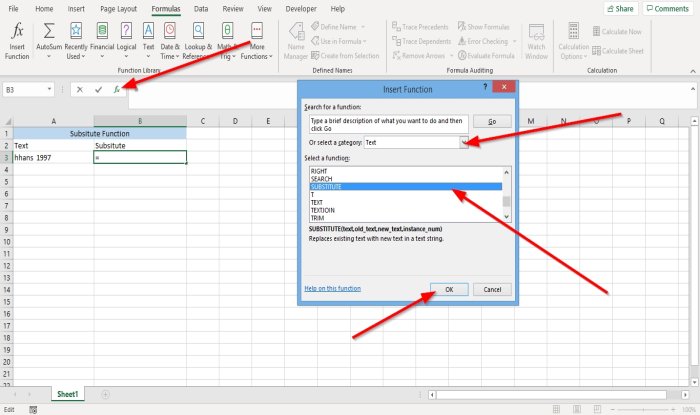
Methode één is om op fx bovenaan het werkblad aan de linkerkant te klikken.
Er verschijnt een dialoogvenster Functie invoegen ,(Insert Function)
Klik in het dialoogvenster in het gedeelte Categorie(Category) op de vervolgkeuzepijl en selecteer Tekst(Text) .
Selecteer vervolgens Vervangfunctie(Substitute) .
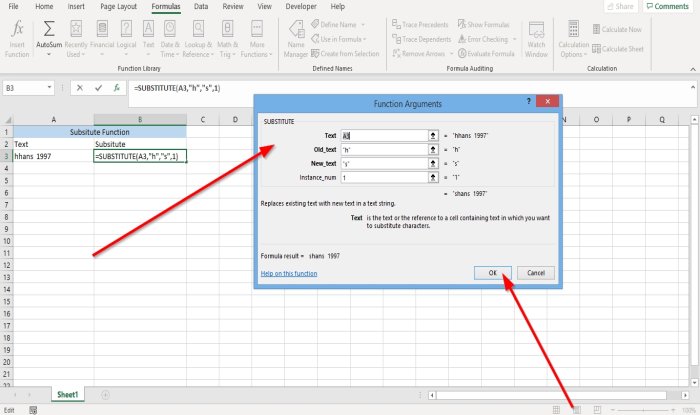
Er verschijnt een dialoogvenster Functieargumenten .(Function Arguments)
- Typ A3 in het tekstinvoervak.
- Typ " h " in het invoervak Oude_tekst.
- Typ " s " in het invoervak Nieuwe _tekst.
- Typ " 1 " in het invoervak Instance_Num.
Druk vervolgens op OK .
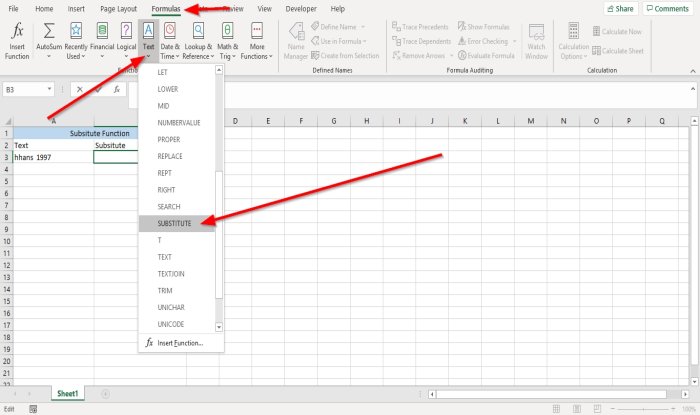
Methode twee is om naar het tabblad Formule te gaan en op (Formula )Tekst(Text) te klikken in de groep Functiebibliotheek(Function Library) .
Klik in de vervolgkeuzelijst Tekst op (Text)Vervangen(Substitute) .
Er verschijnt een dialoogvenster Functieargumenten .(Function Arguments)
Het proces wordt uitgelegd in methode één voor het dialoogvenster Functieargumenten .(Function Arguments)
Lees(Read) : Hoe u de functies Zoeken en ZoekenB in Excel gebruikt(How to use the Find and FindB functions in Excel) .
Hoe de functie Vervangen(Replace) in Excel te gebruiken?(Excel)
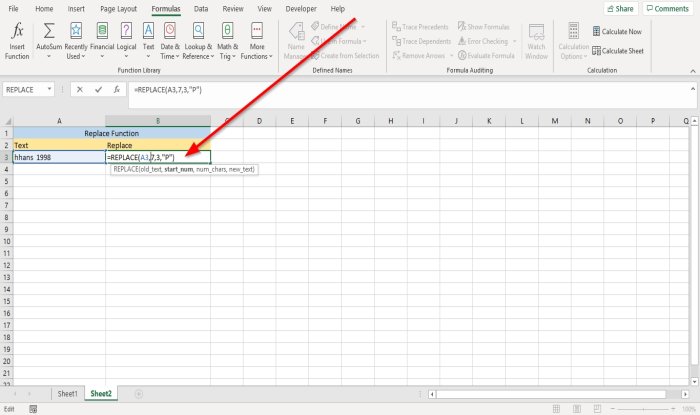
Klik(Click) op de cel waar u het resultaat wilt plaatsen.
Typ in deze cel =Replace ; dan beugel.
Voer binnen de haakjes de cel in waar de Old_text is, namelijk A3 . dan komma
Voor het Start_num zullen we het getal Zeven(Seven) invoeren omdat dit het tekennummer is dat we willen vervangen.
Voor de Num_chars zullen we het getal Drie(Three) invoeren omdat dit is hoeveel tekens we willen vervangen.
Voor de Nieuwe_tekst(New_text) zullen we " P " invoeren omdat dit de tekst is waarmee we de drie tekens zullen vervangen.
Het zou er zo uit moeten zien; =REPLACE(A3,7,3, “P”).
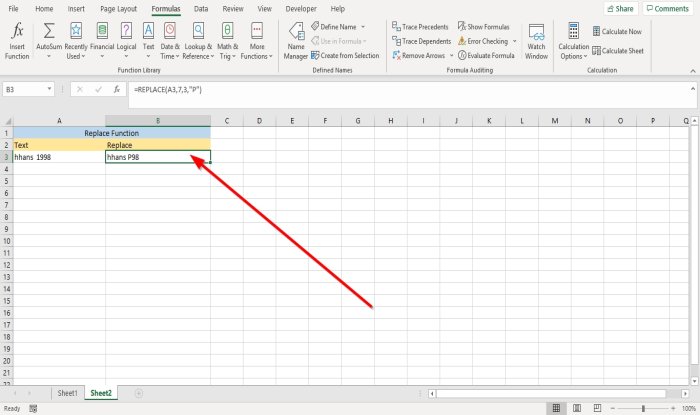
Druk op Enter, u ziet de resultaten.
Er zijn twee andere methoden om de functie Vervangen(Replace) te gebruiken .
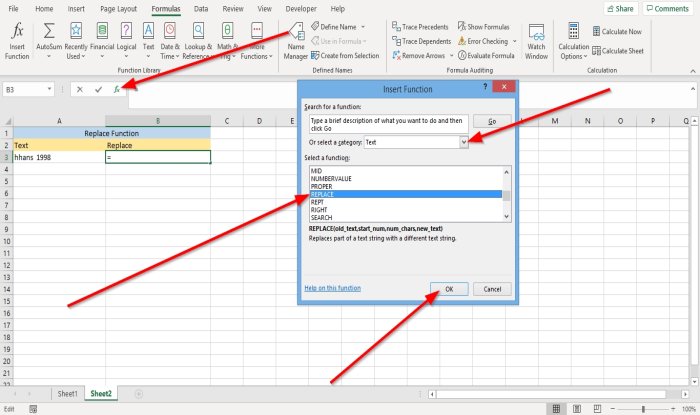
Methode één is om naar fx bovenaan het werkblad aan de linkerkant te gaan.
Er verschijnt een dialoogvenster Functie invoegen .(Insert Function)
Klik in het dialoogvenster in het gedeelte Categorie(Category) op de vervolgkeuzepijl en selecteer Tekst(Text) .
Selecteer Functie vervangen(Replace) .
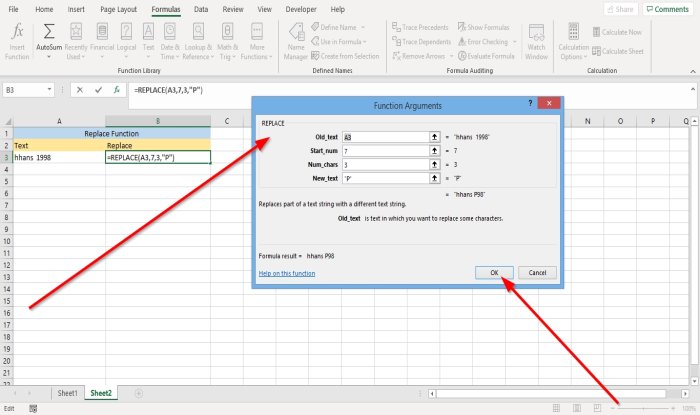
Er verschijnt een dialoogvenster Functieargumenten .(Function Arguments)
- Typ A3 in het invoervak Oude_tekst(Old_text) .
- Typ 7 in het invoervak Start_num(Start_num) .
- Typ 3 in het invoervak Num_chars(Num_chars) .
- Typ " P " in het invoervak New_text(New_text) .
Druk vervolgens op OK .
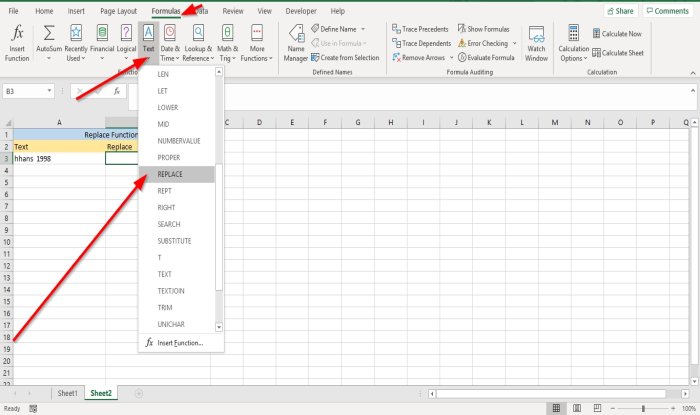
Methode twee is om naar het tabblad Formule in de groep (Formula )Functiebibliotheek(Function Library) te gaan ; klik op Tekst(Text) .
Selecteer in de vervolgkeuzelijst Tekst de optie (Text)Vervangen(Replace) .
Er verschijnt een dialoogvenster Functieargumenten .(Function Arguments)
Het proces wordt uitgelegd in methode één voor het dialoogvenster Functieargumenten .(Function Arguments)
Ik hoop dat dit helpt; als u vragen heeft, kunt u hieronder reageren.
Related posts
INT- en LCM-functies gebruiken in Excel
EDATE- en EOMONTH-functies gebruiken in Excel
Formules en functies invoegen en berekenen in Excel
SUMIF- en SUMIFS-functies gebruiken in Excel
MIN, Max en GEMIDDELDE functies gebruiken in Excel
Hoe de modusfunctie in Excel te gebruiken?
Hoe de functies Zoeken en ZoekenB in Excel te gebruiken
Hoe de DGET-functie in Excel te gebruiken?
Microsoft Excel probeert uw gegevens te herstellen
De functie HORIZ.ZOEKEN gebruiken in Microsoft Excel
Hoe een beschadigde Excel-werkmap te repareren
Hoe cellen in de Excel-formule te vergrendelen om ze te beschermen
Runtime-fout 1004, kan de macro niet uitvoeren in Excel
Hoe de Percentile.Exc-functie in Excel te gebruiken?
Een radardiagram maken in Windows 11/10
Hoe Word, Excel, PowerPoint, Outlook in de veilige modus te starten
Hoe dubbele waarden in een kolom in Excel te tellen
Hoe bereken je Percentage toename of afname in Excel?
Geselecteerde cellen in Excel of Google Spreadsheets op één pagina afdrukken
Tijd optellen of optellen in Microsoft Excel
